Excelを使っていた方がGoogleスプレッドシートを使うようになって、戸惑うポイントや探してしまう機能はいくつかあります。
Excelの[入力規則]と同等の機能を探す、Googleスプレッドシートユーザーの方は多いだろうな、と推測しています。
ドロップダウンリストから入力するための設定操作
Googleスプレッドシートでドロップダウンリストからデータ入力できるようにするには、以下のような設定操作をまずは行ってください。※Word, Excel, PowerPointという項目がドロップダウンリスト表示されるようにする例
メニュー[データ]
-[確認]をクリック
↓
[データの検証]ダイアログ
-[条件欄]で「リストのアイテム」を選択
↓
[リストアイテムを入力]オプションを選択して
リストに表示したいデータをカンマで区切りながら
「Word, Excel, PowerPoint」と入力
↓
[プルダウンメニューにアイテムのリストを表示する]
チェックボックスがOnになっていることを確認
↓
[データの検証]ダイアログ
-[保存]ボタンをクリック
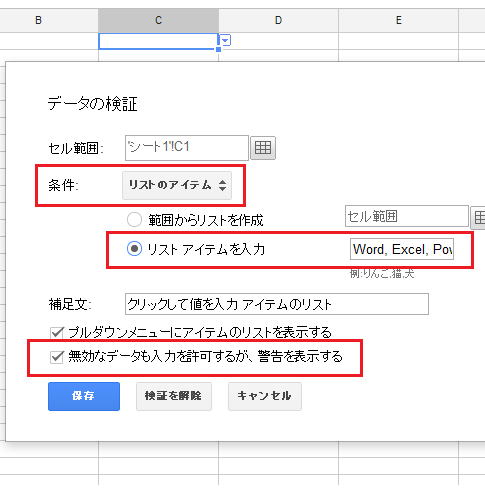
上記のような設定を行ったセルでは、下図のようにドロップダウンリストが表示できるようになります。
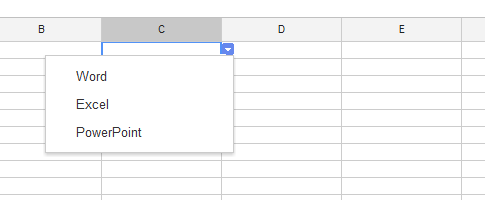
2003までのExcelの場合、メニュー[データ]-[入力規則]から表示される[データの入力規則]ダイアログで、ドロップダウンリストからデータ入力できるように設定できました。
そのことをよくご存じの方なら、Googleスプレッドシートでも、メニュー[データ]をクリックするのはOKなはずですが、[確認]コマンドを選択できるかどうかがポイントでしょう。Google Docsの設定を変更して言語を英語にすると、[データ]-[確認]は、[Data]-[Validation]なので、英語圏の方のほうが戸惑いが少ないでしょうね。
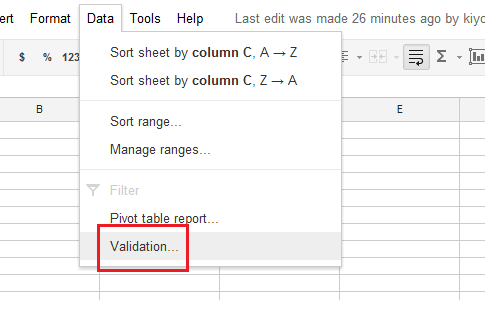
ドロップダウン表示させる操作
なお、Excelの[データの入力規則]ダイアログで設定したドロップダウンリストの場合、[Alt]+[↓]キーを使ってリストをドロップダウン表示させることができますが、Googleスプレッドシートの場合、マウスのクリックでないとリストをドロップダウン表示できないようです。[F2]キーでドロップダウン表示できということを、ツイッターで教えていただきました。ありがとうございます!(2013-06-23 追記)
F2で開く?? RT @irohia: Googleスプレッドシートでドロップダウンリストから入力できるようにするは? :Googleスプレッドシートの使い方 http://t.co/E81DMjbUhN #Zenback @kiyotoiさんから #memo
— なおさん (@katocpta) June 23, 2013
もし、Googleスプレッドシートで、[データの検証]ダイアログで設定したリストを、キーボードで表示させる方法をご存じの方は是非教えてください!
Home » Googleスプレッドシートの使い方 » Googleスプレッドシートでドロップダウンリストから入力できるようにするは?
 『インストラクターのネタ帳』では、2003年10月からMicrosoft Officeの使い方などを紹介し続けています。
『インストラクターのネタ帳』では、2003年10月からMicrosoft Officeの使い方などを紹介し続けています。










